

Por Adela D. Louie, Última atualização: November 20, 2017
Como recuperar fotos excluídas do Android ou vídeos no Windows 10/11? Você excluiu por engano fotos do seu telefone Android? Quer encontrar uma maneira de recuperar fotos do Android excluídas acidentalmente gratuitamente? Como recuperar fotos ou vídeos excluídos do Android no Windows 10/11?
Se você está enfrentando e se perguntando todas essas perguntas, este artigo é para você.
Parte 1: Como recuperar fotos Android excluídas permanentemente da galeria no Windows 10/11Parte 2: Etapas para recuperar fotos excluídas do Android no Windows 10/11Guia de vídeo: como recuperar fotos excluídas do Android no Windows 10/11 de forma rápida e fácilParte 3. Como recuperar fotos excluídas no Android sem computadorFAQ: Recuperar fotos excluídas do Android no Windows 10/11Parte 4: Conclusão
Dicas: Como obter fotos de um Android com tela quebrada
Você pode usar o Windows 10/11 para recuperar fotos do Android com apenas alguns cliques. A única ferramenta que você precisa é o Recuperação de dados do FoneDog Android ferramenta. Esta ferramenta ajuda você a recuperar fotos excluídas do seu dispositivo Android no Windows ou Mac.
Download grátisDownload grátis
O software é muito seguro de usar. É compatível com mais de 6,000 dispositivos Android, incluindo dispositivos recém-lançados.
Além disso este programa também pode recuperar outros dados como seus contatos mensagens de texto(você pode clicar neste link para ver como funciona a recuperação de mensagens de texto excluídas no Android:
https://www.fonedog.com/android-data-recovery/5-steps-recover-deleted-text-messages-android.html), vídeos, registros de chamadas e muito mais.

Recuperação de dados do FoneDog Android ferramenta irá ajudá-lo recupere essas fotos excluídas do Android se você não tiver backups. É um software fácil de usar e oferece uma taxa de sucesso de 100% quando se trata de recuperar fotos excluídas por engano do seu dispositivo Android.
Aqui, mostraremos como fazer isso passo a passo. Sente-se, relaxe e pegue seu computador com Windows 10/11 e vamos começar a restaurar suas fotos excluídas do Android.
Para iniciar o processo de recuperação, inicie a ferramenta de recuperação FoneDog Android e conecte seu dispositivo Android ao computador Windows 10/11. O software será então capaz de detectar o seu dispositivo.
Download grátis Download grátis

O software solicitará que você ative a depuração USB no seu dispositivo Android. Permitir a depuração USB no seu dispositivo Android permitirá que o programa verifique seus dados. Aqui estão as etapas para ativar a depuração USB no seu dispositivo Android.
Android 2.3 ou versão anterior: Vá para "Configurações" > "Aplicativos" > "Desenvolvimento" > "Depuração USB"
Android 3.0 a 4.1: Vá para "Configurações" > "Opção de desenvolvedores" > "Depuração USB"
Android 4.2 para versão mais recente: Vá para "Configurações"> "Sobre o telefone"> toque em "Números de compilação" por 7 vezes. Você verá mensagens que dizem "Você está no modo de desenvolvedor". > volte para "Configurações" > "Opção de Desenvolvedores" > "Depuração USB"

Aqui, selecione o arquivo que deseja que o software verifique. Você pode selecionar vários arquivos, se desejar. Como estamos recuperando suas fotos do Android, clique em “Galeria” e “Biblioteca de Fotos” e depois clique em “Next"para iniciar a verificação do seu dispositivo. A verificação pode demorar um pouco, dependendo do tamanho do programa que está tentando verificar.

O software solicitará sua permissão para obter acesso. Vá para o seu telefone e você verá uma janela pop-up. Tudo que você precisa fazer é tocar em "Permitir"Ou"Conceda"Ou"Autorizar" para que o processo de digitalização possa prosseguir.
OBSERVAÇÃO: Se você não vir nenhuma janela pop-up no seu dispositivo Android, basta clicar no botão "Repetir".

Quando o software terminar de verificar seu armazenamento interno, você verá essas fotos em seu dispositivo Android, tanto as existentes quanto as excluídas. Você pode visualizar apenas as fotos excluídas ativando "Exibir apenas itens excluídos" encontrado na parte superior da tela.
Escolha todas as fotos que deseja recuperar e clique no botão "Recuperar" encontrado no canto inferior direito da tela.
Todas as fotos recuperadas serão salvas em seu computador Windows 10/11.
OBSERVAÇÃO: Todas as fotos recuperadas do Android serão exportadas em um . Jpg e . Png e todos serão classificados automaticamente pelo arquivo em seu computador Windows 10/11.

Clique para baixar o teste gratuito ~
Download grátis Download grátis
Se você tiver um backup no aplicativo Google Fotos, poderá recuperar fotos facilmente usando o aplicativo Google Fotos. Siga esses passos:
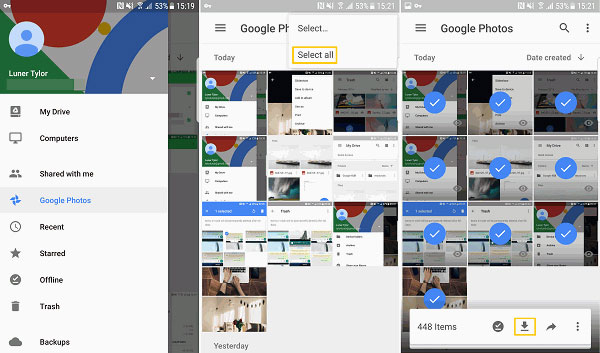
Sempre verifique suas configurações de backup, garantindo que seu aplicativo Google Fotos esteja configurado para fazer backup e sincronizar suas fotos automaticamente para evitar perda de dados no futuro.
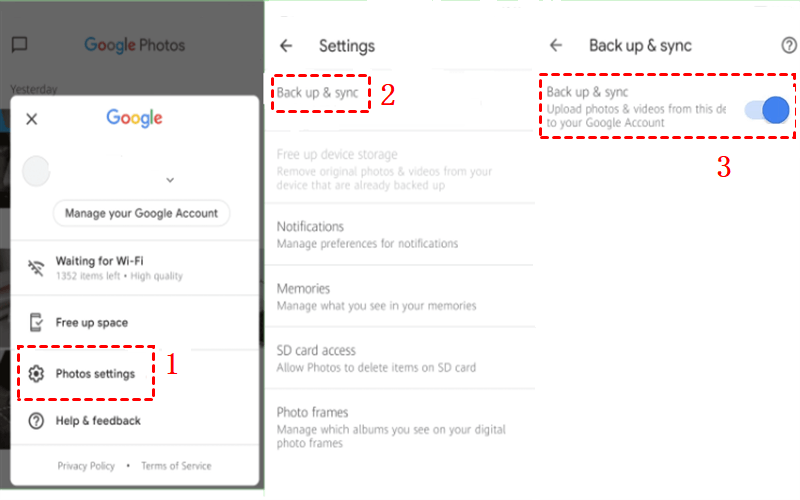
O software de recuperação de fotos verifica o armazenamento do seu dispositivo Android em busca de vestígios de fotos excluídas. Em seguida, ele reconstrói e restaura esses arquivos, permitindo recuperar dados perdidos.
Certifique-se de que seu dispositivo esteja conectado e reconhecido corretamente. Caso contrário, tente usar um cabo ou porta USB diferente. Se o problema persistir, pode ser necessário solucionar o problema de conexão do seu dispositivo ou instalar os drivers necessários.
Sim, algumas ferramentas de recuperação de fotos oferecem versões gratuitas com recursos limitados. No entanto, para uma recuperação mais avançada e melhores taxas de sucesso, considere investir em um software pago de boa reputação.
Fazer root no seu dispositivo pode aumentar as chances de recuperação bem-sucedida de fotos, pois fornece ao software um acesso mais profundo ao armazenamento do dispositivo. No entanto, proceda com cuidado, pois o root pode anular a garantia do seu dispositivo e acarretar riscos.
Faça backup regularmente de suas fotos em serviços de nuvem ou em um dispositivo externo. Além disso, tenha cuidado ao excluir arquivos e considere usar aplicativos que possuam um recurso de lixeira para proteção adicional.
Sempre crie o hábito de fazer backup de seus dados do seu dispositivo móvel. Neste caso, todas as fotos recuperadas do Android serão salvas em seu computador Windows, portanto, se a mesma situação ocorrer, você salvou backups de suas fotos em seu computador.
Ter um arquivo de backup também pode economizar seu tempo, porque tudo o que você precisa fazer é acessá-lo no seu dispositivo Android. Você pode fazer backup de seus dados usando sua conta do Google, pois tem um dispositivo Android disponível.
Mas ainda assim, você não precisa se preocupar com nada, já que você Recuperação de dados do FoneDog Android Ferramenta instalada em seu computador Windows 10/11 para recuperar fotos excluídas. Mesmo sem um backup, este software ainda pode recuperar essas fotos apagadas do seu Android dispositivo.
Ainda bem que temos a ferramenta de recuperação de dados Android FoneDog para nos ajudar a recuperar as fotos excluídas do Android do seu dispositivo no Windows. A melhor parte disso é que ele é compatível com qualquer computador Windows como o Windows 10/11 e também com mais de 600 dispositivos Android.
Muito seguro de usar porque só você pode acessar seus dados. Então, baixe FoneDog Android Data Recovery Tool para fazer a recuperação de fotos do Android para que, se a mesma situação acontecer com você novamente, você não precise mais se preocupar.
Deixe um comentário
Comentário
Data Recovery Android
Recupere arquivos excluídos do telefone ou tablets Android.
Download grátis Download grátisArtigos Quentes
/
INTERESSANTEMAÇANTE
/
SIMPLESDIFÍCIL
Obrigada! Aqui estão suas escolhas:
Excelente
Classificação: 4.6 / 5 (com base em 84 classificações)